- Hvordan fikse hvis Epic Game Launcher ikke åpnes?
- Løsning 1: Deaktiver antivirus
- Fix 2: Bruk Task Manager for å avslutte Task Epic Games Launcher
- Fix 3: Endre Launcher-egenskaper
- Fix 4: Prøv å slette WebCache-mappen
- Fix 5: Åpne Launcher som administrator
- Fix 6: Installer Epic Games Launcher på nytt
- Konklusjon
Den episke spillstarteren er et spillsenter hvor du kan beholde alle spillene dine, inkludert Fortnite, Pubg og andre av favorittspillene dine. Siden den fungerer som et lager av spill, må denne appen fungere riktig for å administrere og spille alle spillene dine. Nylig har mange spillere et problem med Epic Game Launcher som starteren ikke vil åpne. Dette problemet er virkelig problematisk fordi Epic Game Launcher er inngangsporten din til å nyte spillene som Fortnite.
Ikke desto mindre er denne feilen ganske frustrerende, og det er mange grunner til at dette problemet oppstår, som f.eks Feilstatus eller servere, servere, antivirus osv. Det er derfor vi tar med en guide for dere der du lærer om hvordan du kan fikse hvis Epic Game Launcher ikke åpnes.
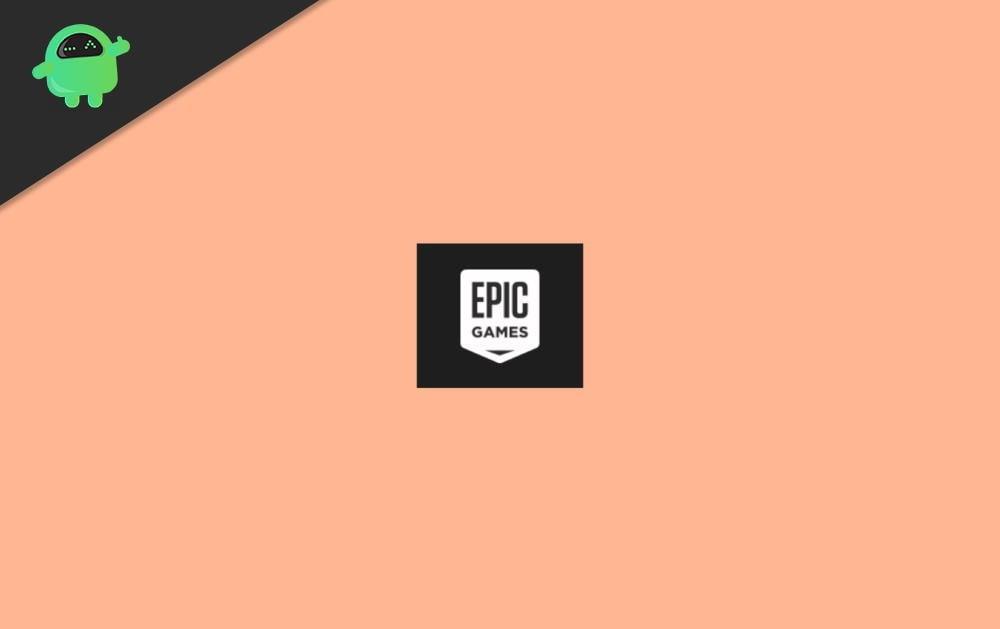
Hvordan fikse hvis Epic Game Launcher ikke åpnes?
Vent litt! Før du følger metodene nevnt nedenfor for å fikse dette problemet, kan du prøve å starte PC-en på nytt fordi noen ganger løses alle problemer ved å starte enheten på nytt. La oss nå se over trinnene for å fikse hvis den episke spillstarteren ikke åpnes.
Løsning 1: Deaktiver antivirus
Hvis du har et antivirus installert på enheten din, må du deaktivere antiviruset. Vi vet alle at antivirus er kjent for å blokkere tredjepartsapplikasjoner. Så den beste måten å fjerne dette problemet på er å deaktivere antiviruset.
- Først av alt må du høyreklikke på Antivirus og velge Avast Shield Control alternativet fra rullegardinmenyen.
- Nå, i den neste rullegardinmenyen som dukket opp, velg et passende tidsalternativ for å deaktivere det.
Det er det. Hvis alt begynner å fungere bra etter å ha deaktivert det, kan det være mulig at problemet er med antivirusprogrammet ditt. Du kan enten legge til starteren til antivirus-hvitelisten eller avinstallere den helt.
Annonser
Fix 2: Bruk Task Manager for å avslutte Task Epic Games Launcher
Noen ganger oppstår det et problem fordi applikasjoner oppfører seg feil uten grunn.Så dette trinnet kan løse dette problemet bare ved å avslutte oppstartsoppgaven ved å bruke oppgavebehandlingen. Når du er ferdig med oppgaven, kjører du Epic Games Launcher på nytt for å se om problemet er løst eller ikke. For å bruke oppgavebehandlingen for å avslutte oppgaven, følg trinnene nedenfor: –
- Det første og fremste trinnet er å holde og trykke på CTRL + SHIFT + ESC knapper samtidig for å åpne oppgavebehandlingen.
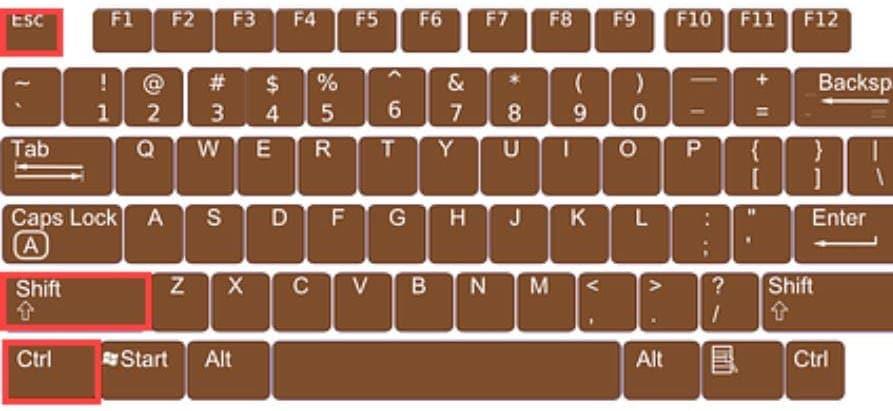
- Nå, fra listen åpnet, er det prosesser i bakgrunnen. Du må finne Epic Games Launcher programvare fra listen og klikk på den.
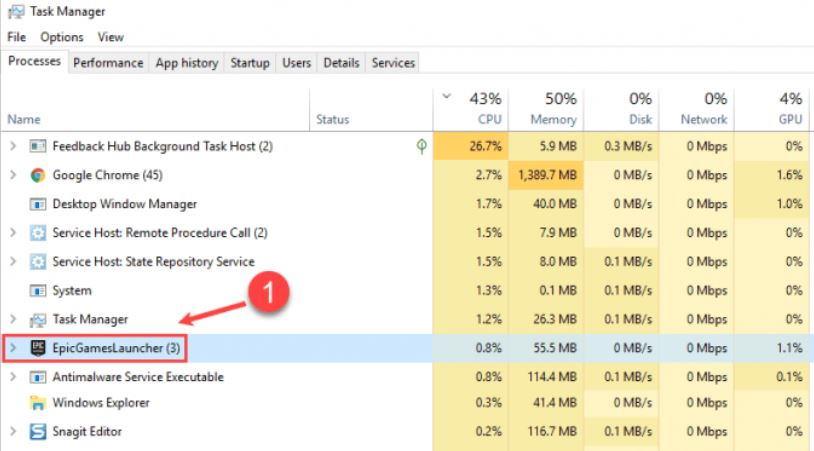
- Etter det, trykk på Avslutt oppgave. Lukk deretter oppgavebehandlingen.
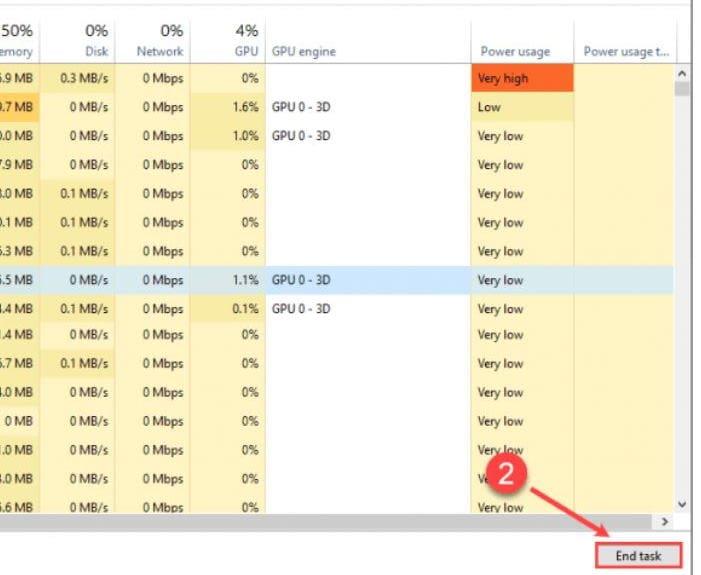
Vel, nå kan du kjøre den episke spillstarteren på nytt for å se om problemet er løst eller ikke. I tilfelle det ikke er løst, trenger du ikke bekymre deg fordi vi har flere løsninger. For å fortsette å lese denne veiledningen.
Fix 3: Endre Launcher-egenskaper
Det kan hjelpe deg å løse problemet bare ved å endre egenskapene til Epic games launcher. Alternativt, for å endre egenskapene, følg detaljene nedenfor.
- Først må du høyreklikke på Epic Games Launcher ikonet på skrivebordet og velg Eiendommer alternativet fra rullegardinmenyen.
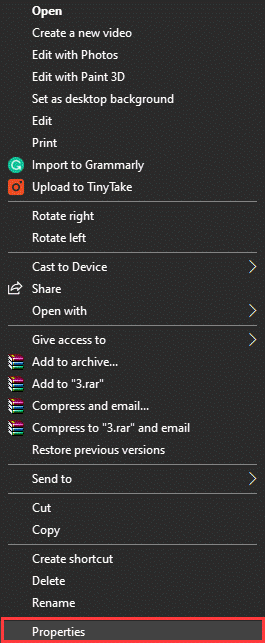
- Nå må du finne ut det målrettede stedet og legge til -OpenGL. De målrettede filene vil se ut C:\Program Files (×86)\Epic Games\Launcher\Portal\Binaries\Win32\EpicGame sLauncher.exe -OpenGL.
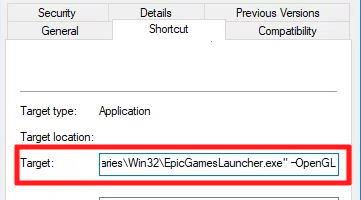
- Klikk deretter på OK-knappen, etterfulgt av Søke om, for å lagre endringene du har gjort.
Fix 4: Prøv å slette WebCache-mappen
Sletting av WebCache-mappen kan hjelpe deg fordi noen ganger har Epic games launcher blitt ødelagt på grunn av spesifikke cache-data. Derfor vil du i denne løsningen lære om sletting av WebCache-mappen.
Annonser
- Først av alt, må du trykke på Windows + R-tasten samtidig for å åpne kjøringen.
- Når Kjør-boksen åpnes, må du skrive %localapdata% og trykk på enter-knappen.
- Nå, derfra, åpne Epic Games Launcher og fjern WebCache mappe.
Fix 5: Åpne Launcher som administrator
Det kan heve tillatelsene slik at det kan fjerne problemer med nedlasting av spill. For å kjøre Epic Game Launcher som administrator, følg trinnene nedenfor: –
- For det første må du høyreklikke på snarveiikonet Epic Games Launcher.
- Nå, fra rullegardinmenyen, klikk på Kjør som administrator.
Fix 6: Installer Epic Games Launcher på nytt
Følg trinnene nedenfor for å installere Epic Game Launcher på nytt: –
- Det første og fremste trinnet er å lukke Epic-spillstarteren.
- Etter det, gå til startmenyen og høyreklikk på ledeteksten, og klikk på Kjør som administrator.
- Nå, i cmd-søkefeltet, skriv SFC/scannow og trykk enter-tasten. Vent deretter en stund til prosessen er fullført.
- Etter det starter du PC-en på nytt og går til start og velger Epic Game Launcher for å avinstallere den.
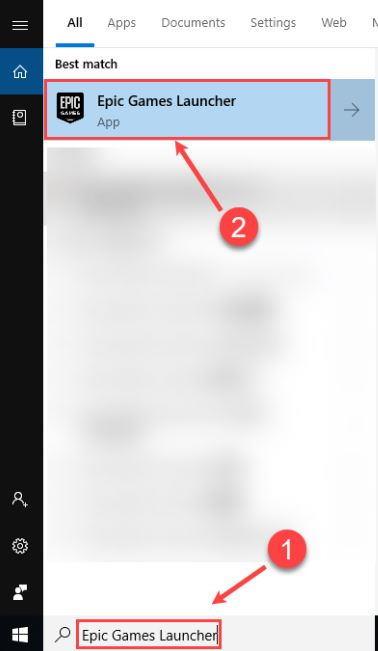
- Vent nå til avinstalleringsprosessen er fullført. Gå deretter til de episke spillenes offisielle nettsted og trykk på Skaff deg episke spill øverst til høyre for å laste ned det nyeste installasjonsprogrammet.
Konklusjon
Dette er hvordan du kan fikse Epic Game Launcher vil ikke åpne problemer på PC-en din. I tilfelle metodene ovenfor ikke fungerer, kan du prøve å installere spillet på nytt, da problemene kan skyldes en feil installasjon. Siden alle dataene er lagret i Epic Games-kontoen din, vil reinstallering ikke føre til tap av spillfremdrift.
Annonser
Annonse












